
[ad_1]
Les derniers modèles de MacBook Pro d’Apple sont là, apportant avec eux de superbes gains de performances et d’efficacité avec les puces M1 Pro et M1 Max, le retour d’options d’E/S variées et de nouveaux écrans magnifiques.
Bien que les nouvelles machines soient sans aucun doute les meilleurs MacBook de tous les temps, elles apportent également une autre nouveauté au Mac : l’encoche. Pour Apple, comme on l’appelle officiellement, le boîtier de l’appareil photo est un mal nécessaire pour rétrécir les lunettes tout en améliorant la qualité de l’appareil photo sur les nouveaux ordinateurs portables. Cependant, l’encoche pose des problèmes à certains utilisateurs lorsque les commandes de l’application et les éléments de la barre de menus sont masqués.
Heureusement, il existe un moyen simple de résoudre le problème en mettant l’application en question à l’échelle pour qu’elle s’insère sous l’encoche du MacBook Pro. Voici comment procéder.
Offres VPN : licence à vie pour 16 $, forfaits mensuels à 1 $ et plus
Comment mettre à l’échelle des applications autour de l’encoche sur le MacBook Pro (2021)
- Quittez l’application à l’origine du problème en choisissant Quitter depuis le menu de l’application dans la barre de menu ou en appuyant sur Commande (⌘)-Q.
-
Clique le Icône du Finder dans le Dock, puis cliquez sur Applications dans la barre latérale du Finder.
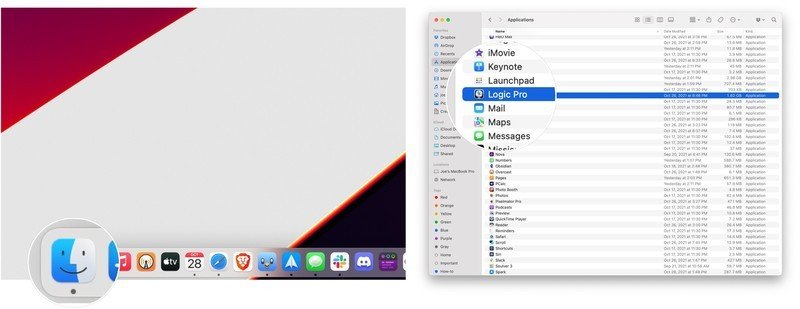
Source : iMore
- Sélectionner l’application, Alors choisi Fichier > Obtenir des informations, Contrôle (⌘)-clic > Obtenir des informations, ou appuyez sur Commande (⌘)-I.
-
Dans la fenêtre Info qui s’ouvre, cochez la case à côté de Échelle pour s’adapter sous la caméra intégrée.
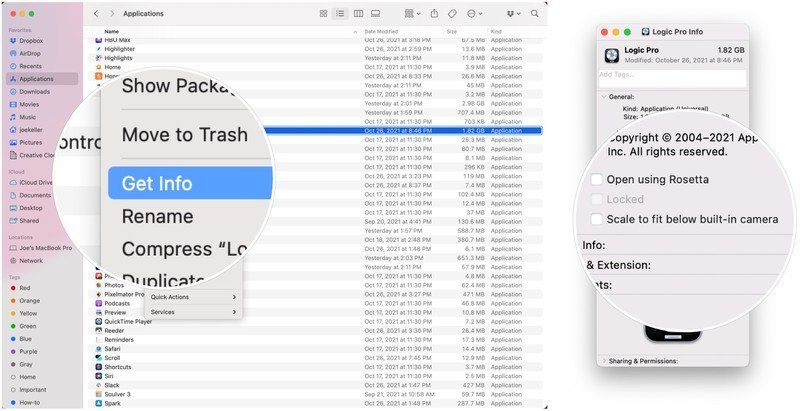
Source : iMore
Après avoir suivi les étapes ci-dessus, l’application avec des éléments de barre de menu qui disparaissent doit être réduite pour s’adapter entièrement sous l’encoche. L’application occupe alors essentiellement la quantité d’espace d’écran offerte par les modèles MacBook Pro de la génération précédente.
Il convient de noter que le paramètre « Échelle pour s’adapter sous la caméra intégrée » n’apparaîtra pas dans la fenêtre Obtenir des informations pour les applications qui ont été mises à jour pour fonctionner avec les modèles de MacBook à encoche. À mesure que de plus en plus de personnes mettent la main sur les nouvelles machines, il est possible que davantage de développeurs d’applications mettent à jour leurs applications avec une compatibilité appropriée.
[ad_2]
Poster un Commentaire